很多的万能变声器的新用户们,还不熟悉使用的方法?不过没有关系,因为下文就为你们带来了万能变声器的具体使用方法介绍。
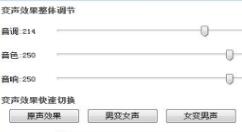
1.首先下载安装好这个软件,然后连接好电脑中的录音设备。
2.点击进入之后,可以先调节音调,音色,语调和语气,主要是靠自己拖动滑块左右进行调节
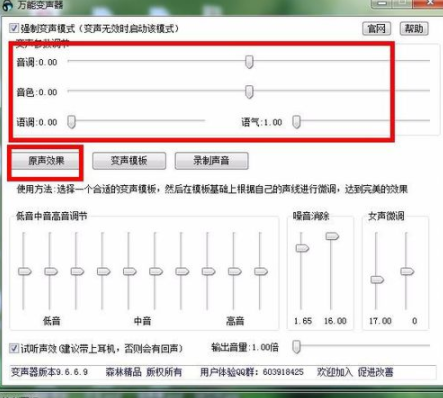
3.如果想查看原声可以点击下边的原声效果,音调音色语调就会归为0的位置,
4.首次操作可以选择其中一个制作好的模板,点击旁边的变声模板选项,选择自己想用的。
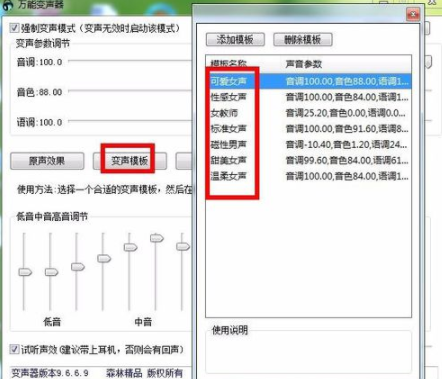
5.如果想调节声音的效果可以调节高中低音的推子,如果有噪音也是可以消除的。
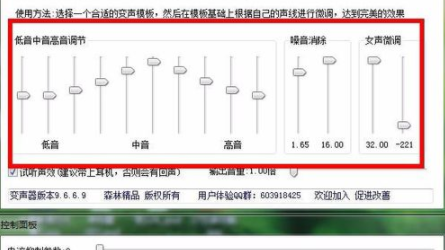
6.如果想录音可以击录音选项后就会弹出录音软件的界面,点击红色的录制按钮就能录制我们的声音
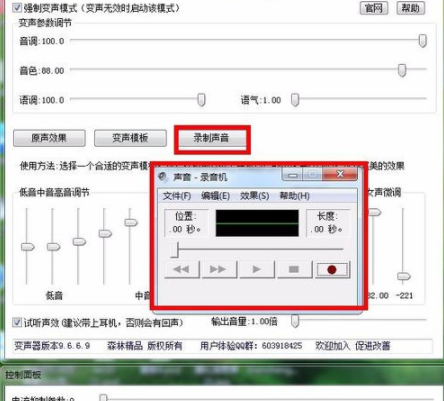
7.全部设置好之后可以点击试听生效,前面打上勾就可以听到全部的。
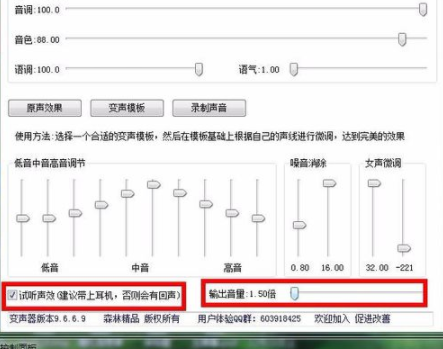
相信你们看完了上文描述的万能变声器的具体使用方法介绍,应该都学会了吧!
 天极下载
天极下载



































































